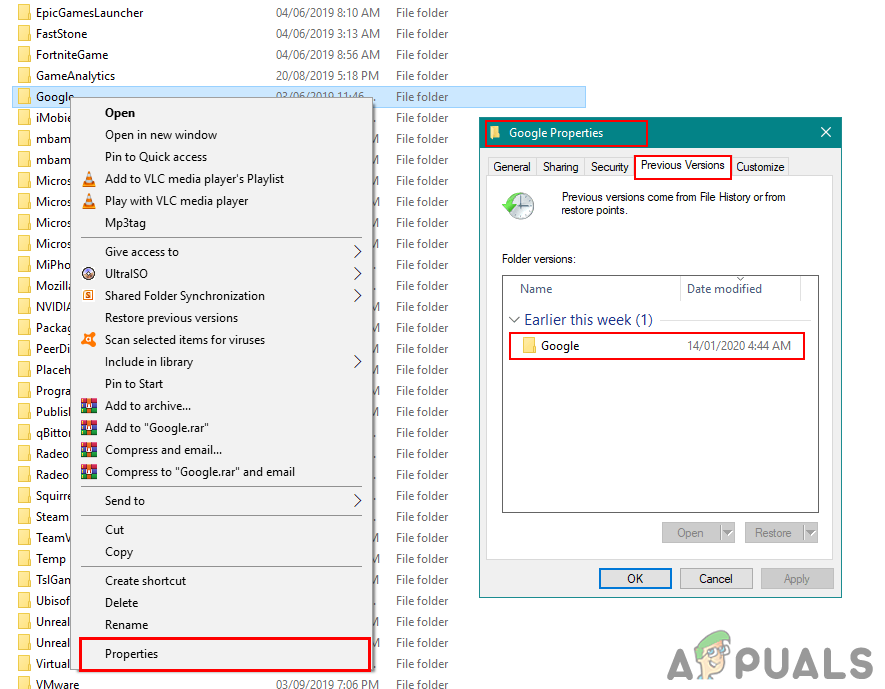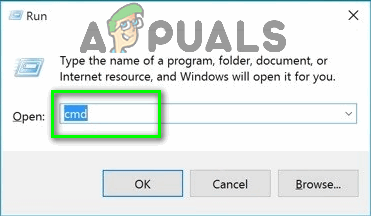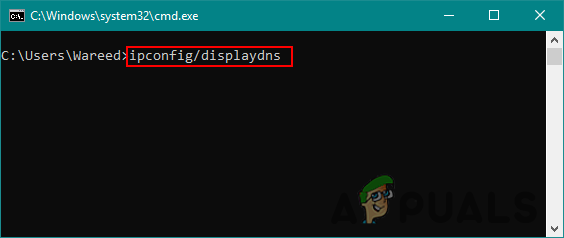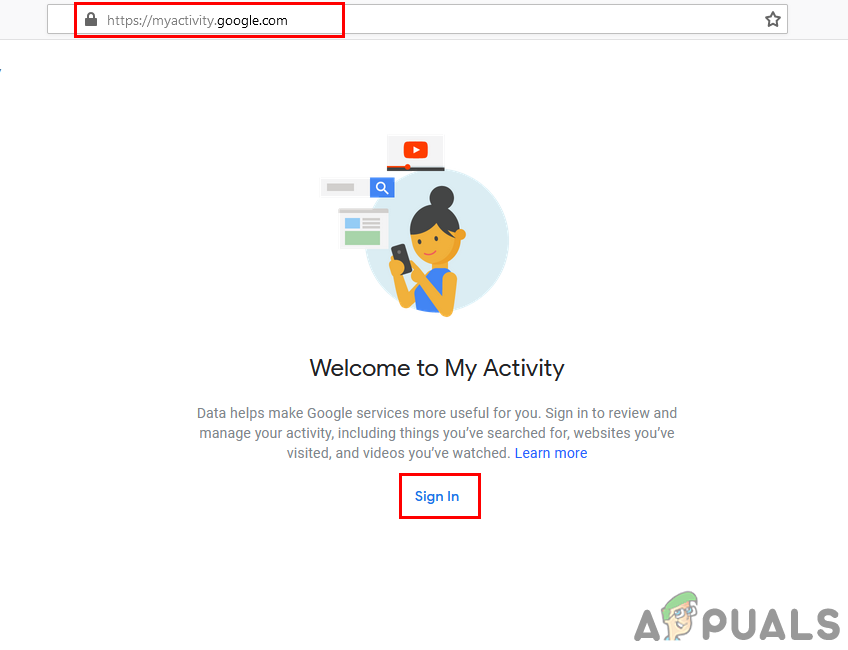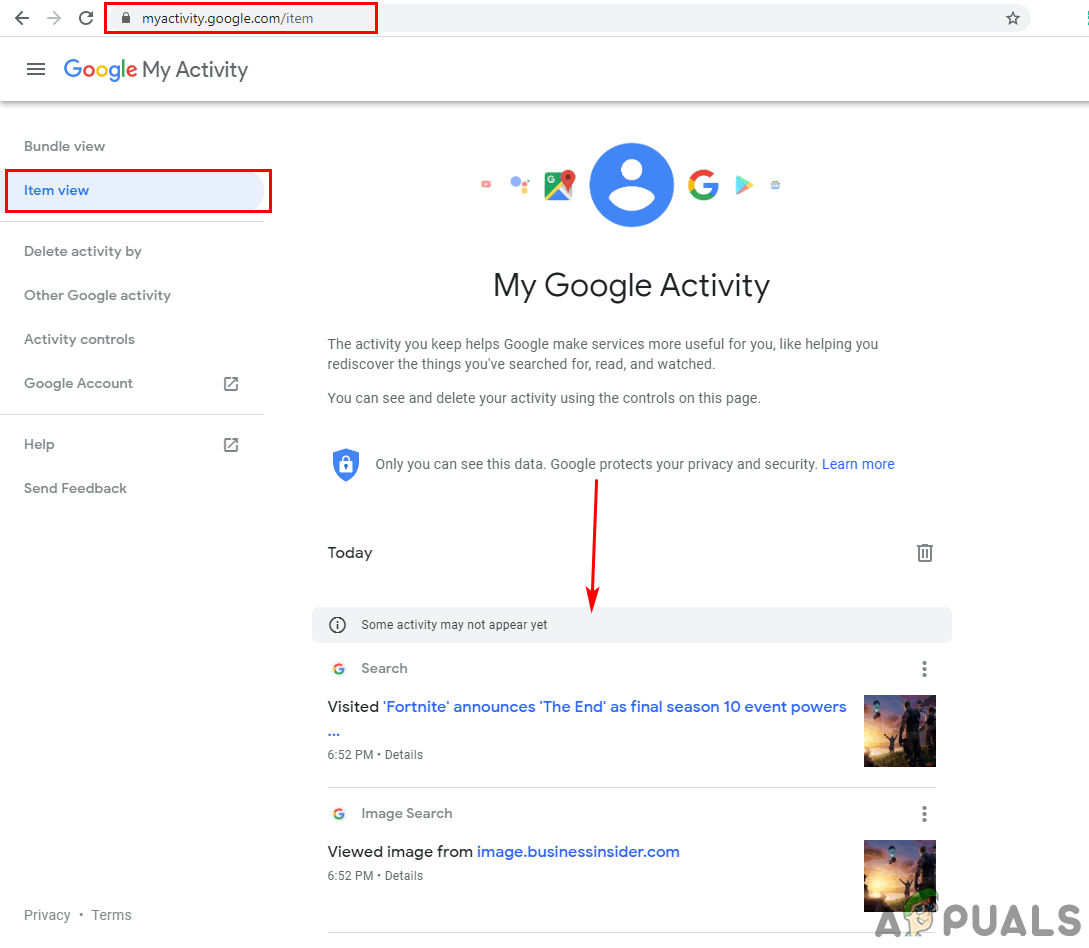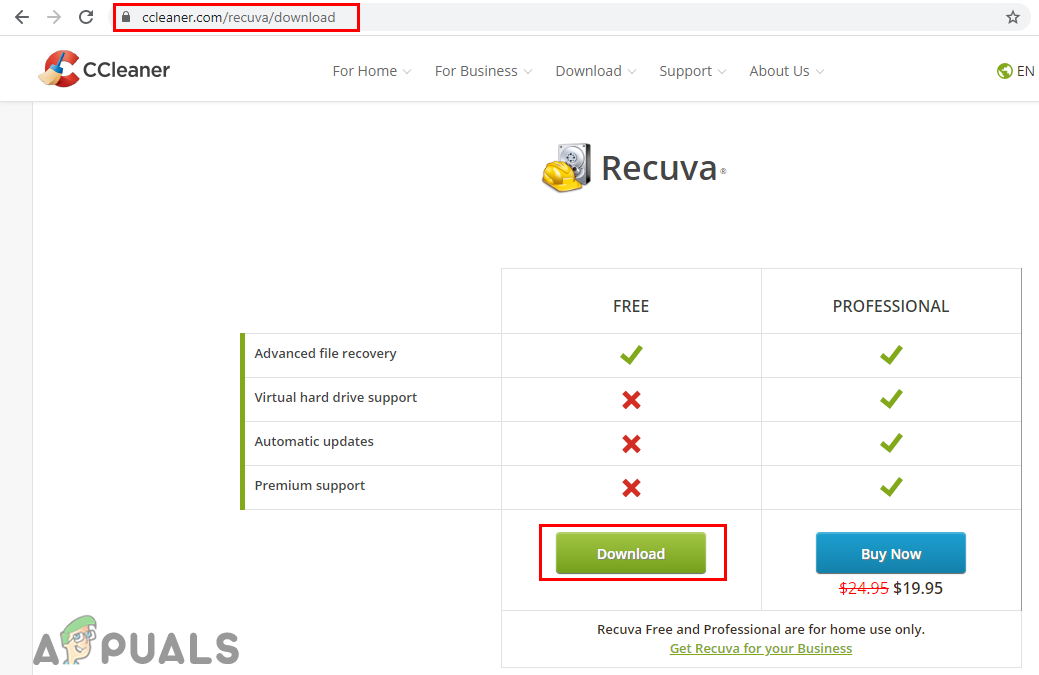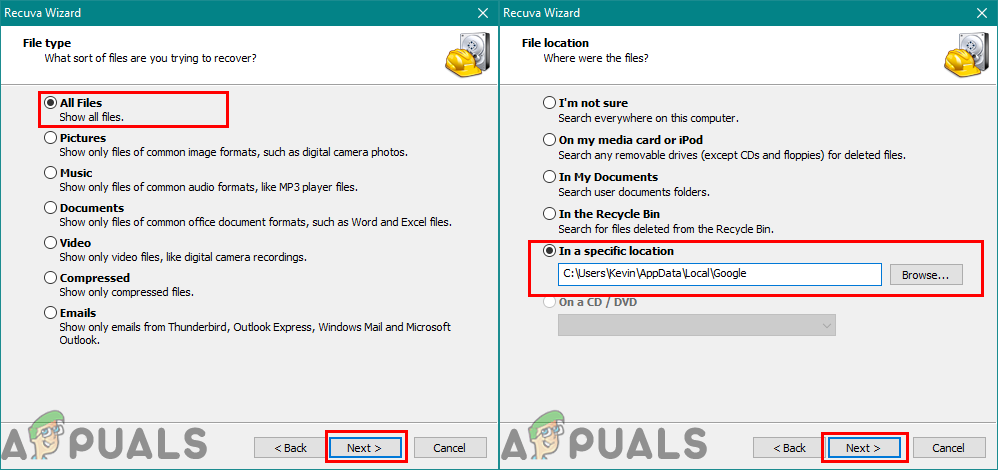ஒவ்வொரு தேடலும் எங்கள் Google Chrome உலாவியில் சேமிக்கப்படுகிறது, இது வரலாற்றின் வடிவத்தில் உள்ளது. வரலாற்றைப் பயன்படுத்துவதன் மூலம், பயனர் கடந்த காலத்தில் பார்வையிட்ட அனைத்து தளங்களையும் சரிபார்க்க முடியும். உலாவி வேகத்தை புதுப்பிக்க பயனர்கள் உலாவிகளுக்கு இந்த கேச் கோப்புகளை (வரலாறு / பயனர் தரவு) நீக்குகிறார்கள். நீக்கப்பட்ட வரலாற்றை மீட்டெடுப்பது பெரும்பாலான பயனர்களுக்கு கடினமாக இருக்கும். இருப்பினும், நீக்கிய பின் வரலாற்றை மீட்டெடுக்க பயனருக்கு உதவும் சில முறைகளை இந்த கட்டுரையில் காண்பிப்போம்.

Chrome வரலாறு
Google Chrome இல் நீக்கப்பட்ட உலாவி வரலாற்றை மீட்டெடுப்பதற்கான முறைகள்
நீக்கப்பட்ட உலாவி தரவை மீட்டெடுப்பது சற்று கடினமாகத் தெரிகிறது, ஆனால் உதவக்கூடிய சில முறைகள் உள்ளன. நீங்கள் உள்நுழைந்திருந்தால், கணினியிலும் உங்கள் உலாவி கணக்கிலும் உங்கள் உள்ளூர் கோப்புகளில் வரலாறு சேமிக்கப்படுகிறது. உங்கள் உலாவியின் வரலாற்றை மீட்டெடுக்க உங்களுக்கு உதவ சில உறுதிப்படுத்தப்பட்ட முறைகள் கீழே பயன்படுத்தப்படுகின்றன.
- 1. கூகிள் குரோம் கோப்புறைக்கு விண்டோஸ் மீட்டமை விருப்பத்தைப் பயன்படுத்தவும்
- 2. டிஎன்எஸ் கேச் வினவல்களைச் சரிபார்க்கவும்
- 3. Google எனது செயல்பாடு மூலம் வரலாற்றைக் கண்டறியவும்
- 4. வரலாற்று கோப்புறையை மீட்டெடுக்க மீட்பு மென்பொருளைப் பயன்படுத்தவும்
1. கூகிள் குரோம் கோப்புறைக்கு விண்டோஸ் மீட்டமை விருப்பத்தைப் பயன்படுத்தவும்
முந்தைய பதிப்பிலிருந்து கோப்புறையை மீட்டெடுப்பதற்கான விருப்பத்தை விண்டோஸ் 10 வழங்குகிறது. ஒரு பயனர் Chrome உலாவியின் வரலாற்றை அகற்றும்போது, அது ஒரு குறிப்பிட்ட கோப்புறையில் உள்ள தரவை நீக்குகிறது. கீழே காட்டப்பட்டுள்ளபடி வரலாற்றை மீட்டெடுக்க கோப்புறையை அதன் முந்தைய சமீபத்திய பதிப்பிற்கு மீட்டமைக்கலாம்:
- உன்னுடையதை திற கோப்பு எக்ஸ்ப்ளோரர் பின்வரும் பாதையில் செல்லுங்கள்:
சி: ers பயனர்கள் கெவின் ஆப் டேட்டா உள்ளூர்
குறிப்பு : கெவினுக்கு பதிலாக, உங்கள் பயனர் பெயர் உங்களிடம் இருக்கும்.
- வலது கிளிக் அதன் மேல் கூகிள் கோப்புறை மற்றும் தேர்வு பண்புகள் . க்குச் செல்லுங்கள் முந்தைய பதிப்பு தாவலை நீக்குவதற்கு முன் பதிப்பைத் தேர்வுசெய்க.
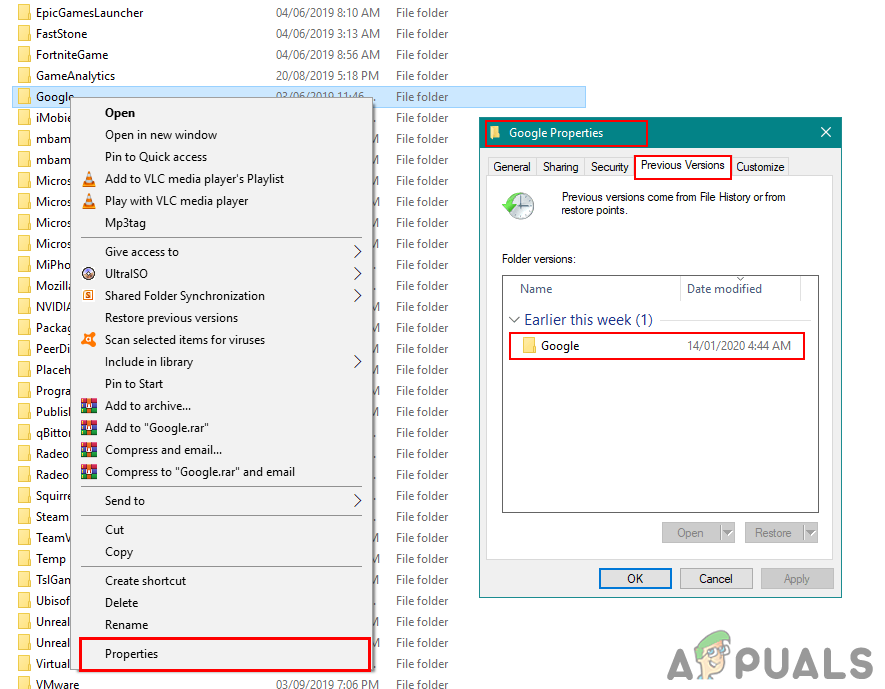
கோப்புறையின் முந்தைய பதிப்பை மீட்டெடுக்கிறது
- கிளிக் செய்யவும் விண்ணப்பிக்கவும் பொத்தான் மற்றும் சரி . இது அந்த பதிப்பு வரை வரலாற்றை மீட்டமைக்கும்.
இருப்பினும், உங்களிடம் முந்தைய பதிப்பு கிடைக்கவில்லை என்றால், கீழே உள்ள பிற முறைகளையும் முயற்சி செய்யலாம்.
2. டிஎன்எஸ் கேச் வினவல்களைச் சரிபார்க்கவும்
நமது டி.என்.எஸ் இணையத்துடன் இணைக்க எங்கள் உலாவி மற்றும் பயன்பாடுகள் பயன்படுத்தும் ஒவ்வொரு வினவலையும் சேமிக்கும். இந்த முறையைப் பயன்படுத்தி, சமீபத்தில் செய்யப்பட்ட சில கேள்விகளை நாங்கள் உங்களுக்குக் காண்பிப்போம். இருப்பினும், இது எல்லா வரலாற்றையும் காட்டாது. பின்வரும் படிகளைப் பின்பற்றுவதன் மூலம் நீங்கள் டிஎன்எஸ் கேச் வினவல்களைச் சரிபார்க்கலாம்:
- பிடி விண்டோஸ் விசை மற்றும் அழுத்தவும் ஆர் திறக்க ஓடு . தட்டச்சு ‘ cmd ‘மற்றும் அழுத்தவும் உள்ளிடவும் கட்டளை வரியில் திறக்க.
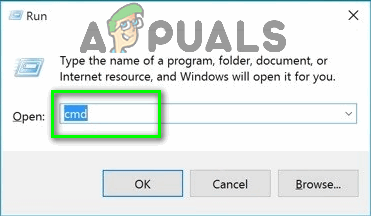
ரன் உரையாடலில் “cmd” என தட்டச்சு செய்க
- சமீபத்திய டிஎன்எஸ் வினவல்களைச் சரிபார்க்க பின்வரும் கட்டளையைத் தட்டச்சு செய்க.
ipconfig / displaydns
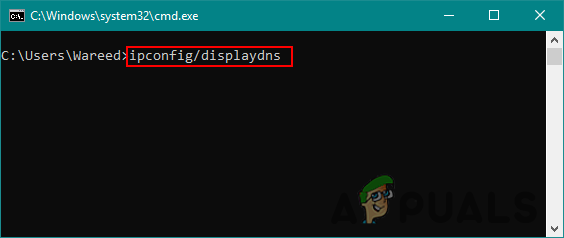
வினவல்களைக் காண கட்டளையைத் தட்டச்சு செய்க
- இது எந்தவொரு வலைத்தளம், பயன்பாடு அல்லது சேவையகங்களுக்கான வரையறுக்கப்பட்ட சமீபத்திய இணைப்பு வினவல்களை மட்டுமே காண்பிக்கும்.
3. Google எனது செயல்பாடு மூலம் வரலாற்றைக் கண்டறியவும்
உங்கள் உலாவியில் பயன்படுத்தப்படும் ஒவ்வொரு தேடலையும் செயல்பாட்டையும் Google எனது செயல்பாடு சேமிக்கிறது. உங்கள் ஜிமெயில் கணக்கு உங்கள் உலாவியுடன் ஒத்திசைக்கப்பட்டால் இது செயல்படும். பயனர் இல்லையென்றால் இந்த முறை செயல்படும் வரலாற்றை நீக்கியது அவர்களின் Google கணக்கு அமைப்புகளில். எனது செயல்பாட்டைப் பயன்படுத்துவதன் மூலம், பயனர் உள்நுழைந்த காலத்தில் அனைத்து வரலாற்றையும் பின்வரும் படிகளைப் பின்பற்றுவதன் மூலம் சரிபார்க்கலாம்:
- திற எனது செயல்பாடு உங்கள் உலாவியில் Google கணக்கிற்காக. உள்நுழைக நீங்கள் இன்னும் உள்நுழையவில்லை என்றால் உங்கள் கணக்கில்.
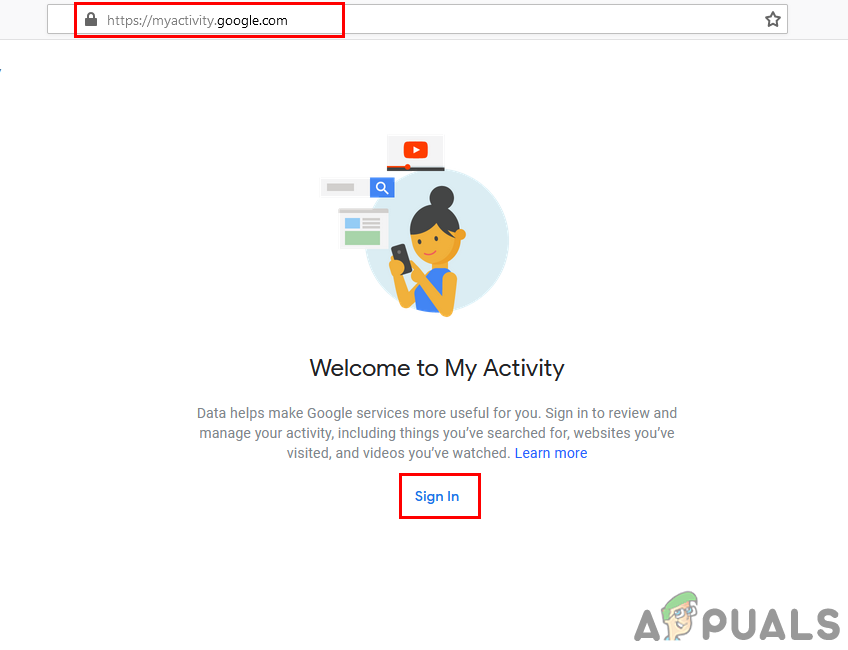
Google எனது செயல்பாட்டைத் திறக்கிறது
- என்பதைக் கிளிக் செய்க உருப்படி பார்வை உங்கள் தேடல் வரலாற்றைக் காண இடது பக்கத்தில்.
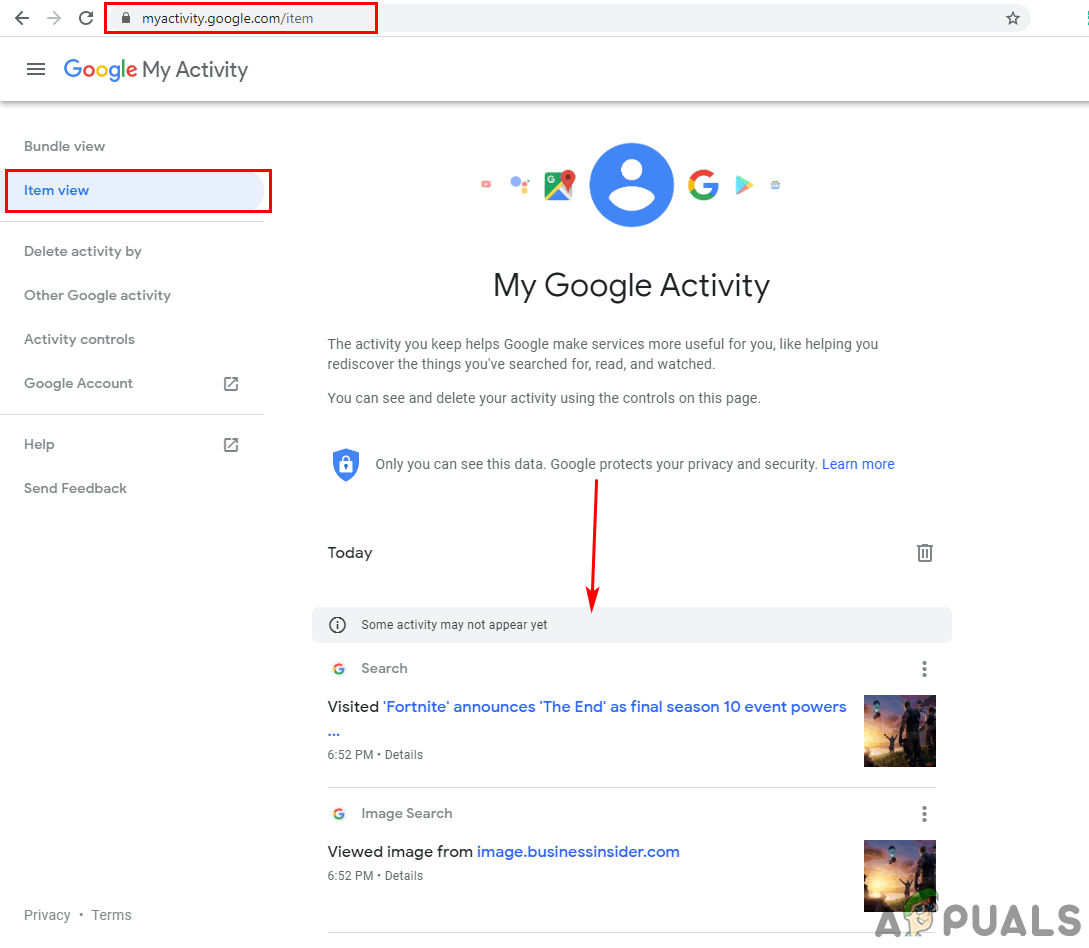
எனது செயல்பாட்டின் மூலம் வரலாற்றைச் சரிபார்க்கிறது
- இது உங்கள் Google கணக்கில் ஒத்திசைக்கப்பட்ட அனைத்து வரலாற்றையும் காண்பிக்கும்.
4. வரலாற்று கோப்புறையை மீட்டெடுக்க மீட்பு மென்பொருளைப் பயன்படுத்தவும்
இந்த முறை முதல்வருக்கு ஒத்ததாக இருக்கிறது, ஆனால் இதில், முந்தைய பதிப்பை மீட்டெடுக்க மூன்றாம் தரப்பு பயன்பாட்டைப் பயன்படுத்துவோம். பல பயனர்களுக்கு முந்தைய பதிப்பு விருப்பம் அவற்றின் பண்புகளில் கிடைக்காது, எனவே இதுவும் இதற்கு உதவக்கூடும். மீட்பு மென்பொருளைப் பயன்படுத்துவது மீட்டெடுக்கும் சமீபத்தில் நீக்கப்பட்ட கோப்புகள் உங்கள் உலாவி கோப்புறையில்.
- க்குச் செல்லுங்கள் recuva அதிகாரப்பூர்வ தளம் மற்றும் பதிவிறக்க Tamil இலவச பதிப்பு.
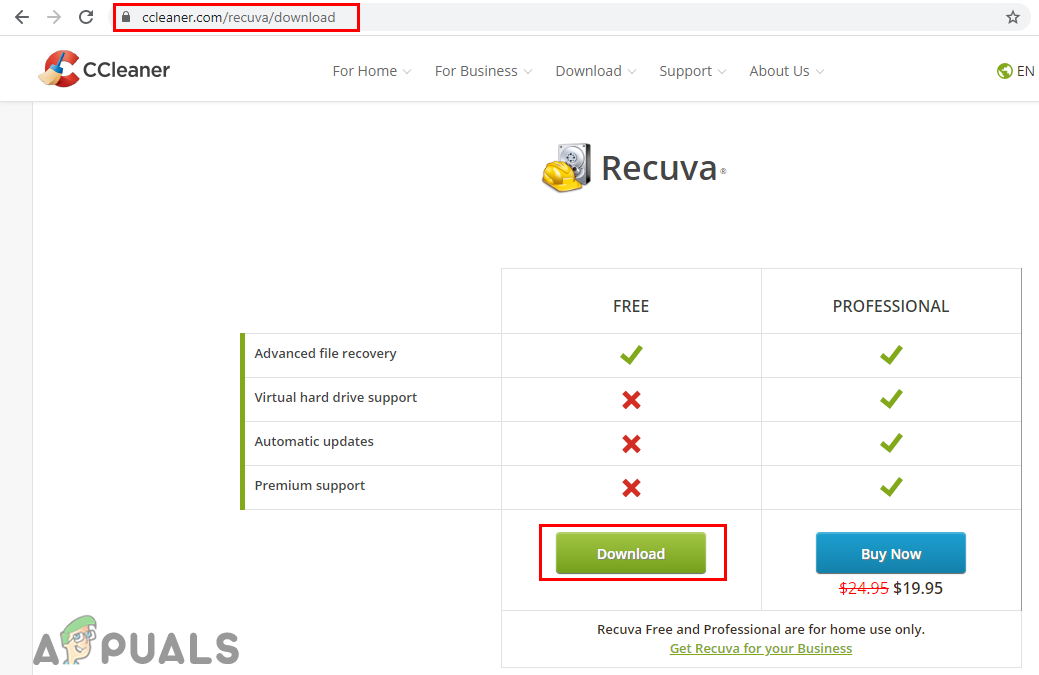
ரெக்குவா மீட்பு மென்பொருளைப் பதிவிறக்குகிறது
- நிறுவு மென்பொருள் மற்றும் அதை இயக்கவும். இப்போது தேர்வு செய்யவும் அனைத்து கோப்புகள் கோப்பு வகைக்கு, தேர்வு செய்யவும் ஒரு குறிப்பிட்ட இடத்தில் பாதைக்கான விருப்பம் மற்றும் கீழே காட்டப்பட்டுள்ளபடி கோப்பு இருப்பிடத்தை வழங்கவும்:
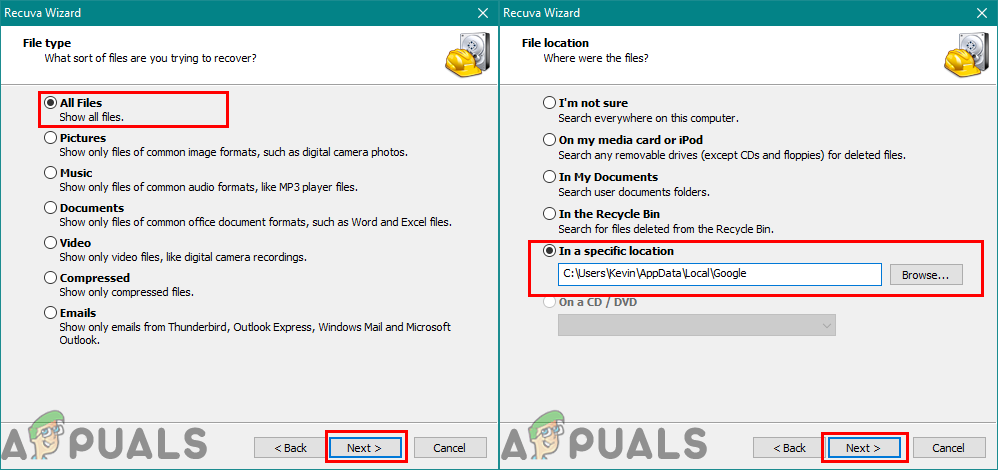
வரலாற்றுக் கோப்புகளை மீட்டெடுப்பதற்கான அமைப்புகளைக் குறிப்பிடுகிறது
- இப்போது தொடங்கு Google கோப்புறையின் மீட்பு மற்றும் இறுதியில், கோப்புறையிலிருந்து நீக்கப்பட்ட கோப்புகளைப் பெறுவீர்கள். வரலாறு தொடர்பான கோப்புகளைக் கண்டுபிடித்து அவற்றை கோப்புறையில் சேமிக்கவும்.